- Outeur Jason Gerald [email protected].
- Public 2024-01-18 19:50.
- Laas verander 2025-01-23 12:05.
Daar is 'n verskeidenheid simbole in die standaard rekenaarkarakterset. Sommige simbole word egter nie op die skootrekenaarsleutelbord vertoon nie. Hierdie simbole kan met 'n numeriese pad ingevoer word, ongelukkig het skootrekenaars nie altyd die pad nie. U kan egter gewoonlik steeds op een of ander manier die verborge simbole gebruik.
Stap
Metode 1 van 2: Tik 'ALT' -simbool sonder sleutelbord (rekenaar)
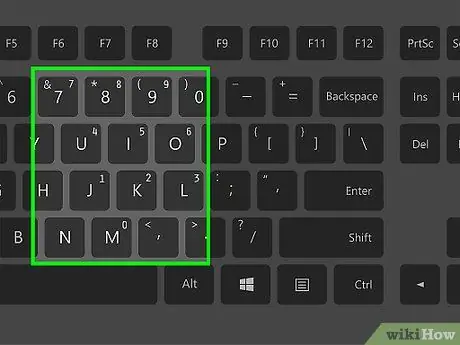
Stap 1. Soek klein getalle op sekere sleutels
Hierdie getalle word gewoonlik in 'n ander kleur vertoon en is in die hoek van die hoofsimbool van die knoppie. Gewoonlik is hierdie getalle op die m, j, k, l, u, i, o, 7, 8 en 9 sleutels.
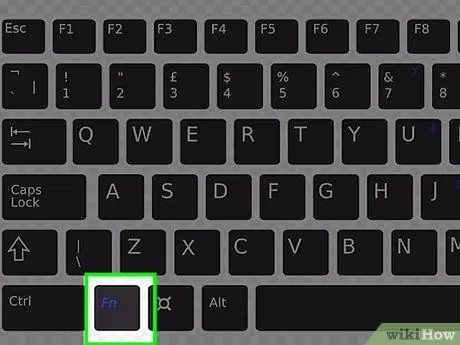
Stap 2. Aktiveer numeriese padfunksie
Sommige sleutelborde wat nie 'n numeriese pad het nie, het nog steeds 'n nommervergrendelingsknoppie wat gewoonlik as 'NumLk' gemerk word. Soek andersins 'n knoppie wat ooreenstem met die kleur van die verborge getalblok (gewoonlik aangedui as die Fn -knoppie). Hou die Fn -sleutel ingedruk en druk die blaai -sluitertoets. U kan ook die knoppie ingedruk hou om die numeriese padfunksie te aktiveer, afhangende van die rekenaar wat u gebruik.
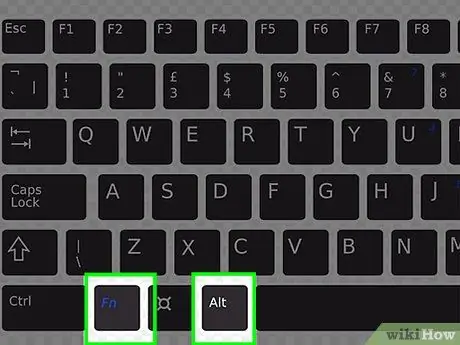
Stap 3. Hou die Alt -sleutel ingedien en voer die simboolkode in
Miskien moet u die sleutels Fn en alt="Image" terselfdertyd ingedruk hou om die kode in te voer. U het toegang tot 'n volledige lys simboolkodes op https://fsymbols.com/keyboard/windows/alt-codes/list/. Sodra die alt="Beeld" sleutel losgelaat word, sal die gewenste simbool vertoon word.

Stap 4. Skep die simbool met die numeriese blokkie
As die skootrekenaarsleutelbord 'n numeriese pad het, word die proses om simbole te tik baie makliker. Maak seker dat die "Num Lock" -toets of -funksie geaktiveer is, hou dan die Alt -sleutel ingedien, voer die gewenste simboolkode op die numeriese pad in en sien die simbole wat op die skerm verskyn. Hierdie proses is van toepassing op rekenaartoetsenborde wat toegerus is met numeriese pads, beide skootrekenaars en tafelrekenaars.
Enkele voorbeelde van simboolkodes wat gereeld gebruik word, is Alt+1 (☺) of Alt+12 (♀). Die stelsel kan ook letters met 'n aksent vertoon, soos Alt+0193 (Á) of ander vreemde taalkarakters, soos Alt+0223 (ß). U kan wiskundige simbole soos Alt+0177 (±) en 'n paar algemene breuke soos Alt+0190 (¾) byvoeg
Metode 2 van 2: Die gebruik van kortpaaie vir simbole op Mac -skootrekenaars
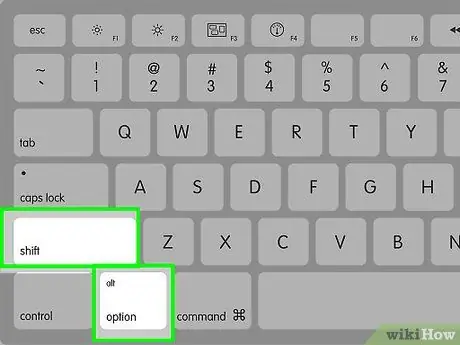
Stap 1. Hou die Opsiesleutel ingedruk of knoppie Opsie+⇧ Shift.
Mac -rekenaars het meer universele standaarde as rekenaars, sodat u hierdie proses op enige Mac -sleutelbord kan volg.
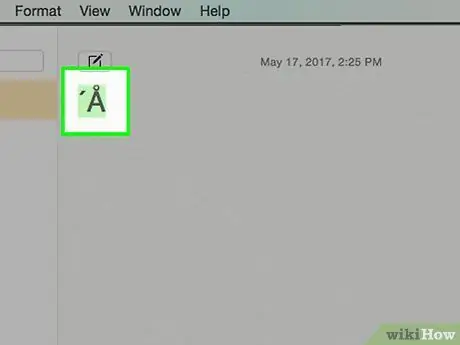
Stap 2. Kies die gewenste simbool
Hou in gedagte dat die beskikbare simboolopsies meer beperk is as die simboolkeuse op 'n rekenaar. Boonop word elke simbool bygevoeg deur die Opsiesleutel ingedruk te hou terwyl een of meer variasies van die sleutel ingedruk word, en nie 'n kode nie. U kan 'n volledige lys sleutelbordsimbole vind op webwerwe soos
- Om 'n letter met 'n aksent by te voeg, hou die Opsiesleutel ingedruk en druk dan op die sleutel om 'n aksent by te voeg, gevolg deur die sleutel vir die letter waaraan u 'n aksent wil voeg. As u hoofletters moet tik, moet u ook Shift ingedruk hou. 'N "Á" met 'n aksent kan byvoorbeeld ingevoer word deur Option en Shift ingedruk te hou, onderskeidelik die E- en A -sleutels in te druk en dan alle sleutels los te laat.
- Ander simbole as letters met 'n aksent kan ingevoer word deur die Opsie -sleutel ingedruk te hou en op 'n ander sleutel te druk. Vir hierdie metode vertoon die Shift -sleutel nie hoofletters nie, maar verander die simboolinskrywing vir die geselekteerde sleutel. U kan byvoorbeeld op die Opsie -toets druk en op die knoppie druk om 'n "≠" simbool te skep. As u egter die Shift -sleutel ingedruk hou, kry u 'n "±" simbool.






